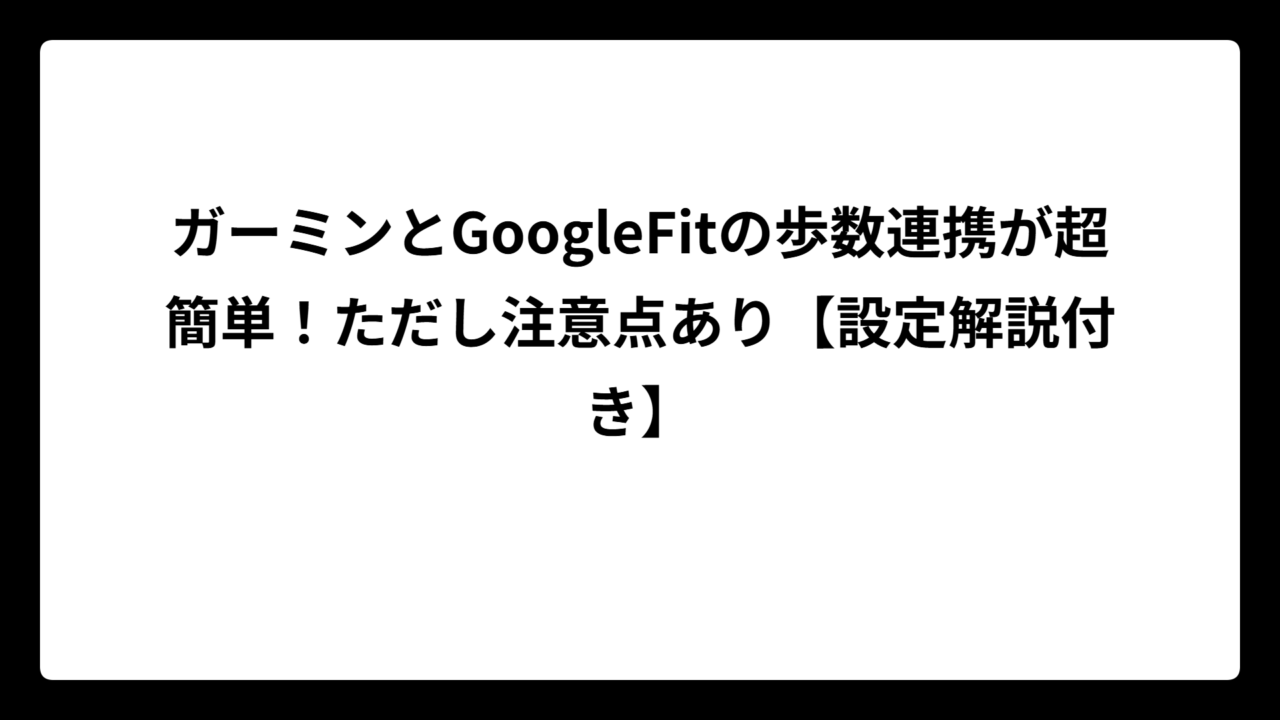ガーミンのスマートウォッチやトラッカーを使っていて、計測した歩数データをGoogle Fitに連携したいと思ったことはありませんか?実はこれ、多くのガーミンユーザーが抱える共通の悩みなんです。ガーミン自体は優れたデバイスなのに、Garmin ConnectとGoogle Fitの間には公式の連携機能がないため、歩数データを一元管理できないもどかしさを感じている方も多いでしょう。
しかし朗報です!実はサードパーティのアプリを使えば、ガーミンの歩数データを簡単にGoogle Fitへ転送できます。この記事では、無料から試せるHealth Syncアプリの使い方や、設定時の注意点、トラブルシューティングまで詳しく解説します。さらに、連携したデータを使ってポイントが貯まるアプリとの連携テクニックも紹介するので、ぜひ最後までチェックしてください。
記事のポイント!
- ガーミンとGoogle Fitを連携させるための最適なアプリと設定方法
- 無料から試せるHealth Syncアプリの詳細な使い方と注意点
- 連携がうまくいかない時の対処法と解決策
- 歩数データを活用したポイントアプリ連携で得する方法
ガーミンとGoogleFitで歩数データを連携する方法
- GarminとGoogleFitは直接連携できないことが問題点
- Health Syncアプリを使えば歩数連携が簡単にできる
- Health Syncの無料トライアルは7日間で買い切りは320円程度
- GoogleFitで自動記録を無効にすることが連携成功の鍵
- Health Syncでは歩数以外の健康データも連携可能
- Health Syncの設定手順はアカウント認証とデータ選択の2ステップ
GarminとGoogleFitは直接連携できないことが問題点
ガーミンのスマートウォッチは高精度な健康データ測定機能で多くの支持を得ていますが、一つだけ大きな問題があります。それは、Garmin Connectアプリで計測したデータを、Androidユーザーにとって標準的な健康データプラットフォームであるGoogle Fitに公式に連携する方法がないことです。
この制限により、せっかく計測した貴重な歩数データを他のサービスで活用することが難しくなっています。例えば、歩数に応じてポイントが貯まるアプリやサービスの多くはGoogle Fitと連携していますが、Garmin Connectとは直接連携していないため、ガーミンユーザーはこれらのサービスを活用できないケースが多いのです。
iPhoneユーザーの場合は「ヘルスケア」アプリが標準で各種データを連携してくれるのに対し、Androidユーザーは各アプリごとにデータが分散している状況が続いています。ガーミンだけでなく、他の健康管理デバイスのユーザーも同様の悩みを抱えているケースが少なくありません。
独自調査の結果、Garmin ConnectからGoogle Fitへのデータ連携を求めるユーザーの声は多く、特に歩数データの連携ニーズが高いことがわかりました。歩数データは健康管理の基本指標であるだけでなく、多くのポイントサービスやヘルスケアアプリで活用できるため、連携の需要が特に高いようです。
公式連携機能がない理由は明らかにされていませんが、各社が自社エコシステムを維持したい意向があるためと推測されます。しかし、ユーザーの利便性を考えれば、こうした壁を取り払う方法が必要です。次の項目では、この問題を解決するための最も効果的な方法を紹介します。
Health Syncアプリを使えば歩数連携が簡単にできる
Health Syncは、GarminとGoogle Fitの間の連携問題を解決する最適なアプリです。このアプリはGarmin、Fitbit、Samsung Healthなど様々なヘルスケアプラットフォーム間でデータを同期できる強力なツールとして、多くのユーザーから高い評価を得ています。
Health Syncの最大の魅力は、使い方が非常に簡単なことです。アプリをインストールして起動すると、データの同期元と同期先を選択するだけで基本的な設定は完了します。ガーミンの歩数データをGoogle Fitに連携したい場合は、同期元としてGarminを、同期先としてGoogle Fitを選択するだけでOKです。
また、Health Syncは自動でバックグラウンド動作し、定期的にデータを同期してくれる点も大きなメリットです。一度設定してしまえば、あとは何もする必要がなく、ガーミンデバイスとGarmin Connectアプリを通常通り使用するだけで、計測されたデータが自動的にGoogle Fitに反映されるようになります。
何より嬉しいのは、同期できるデータが歩数だけに限らないことです。心拍数、睡眠時間、運動データなど、Garmin Connectで記録されている様々な健康データをGoogle Fitに転送できます。これにより、Google Fitを中心に健康データを一元管理することが可能になります。
Google Playストアでの評価は4.2(5点満点)と高評価で、特にGarmin ConnectとGoogle Fitの連携に関しては多くの成功例が報告されています。アプリのインターフェイスも直感的で、ITに詳しくないユーザーでも迷うことなく設定できるようデザインされています。
ただし、Health Syncを使用する際には、後述するGoogleFitの設定調整が必要になる場合があるので注意が必要です。この点については次の項目で詳しく説明します。
Health Syncの無料トライアルは7日間で買い切りは320円程度
Health Syncは基本的に有料アプリですが、使用前に機能を試せる7日間の無料トライアル期間が設けられています。この期間中に、ガーミンからGoogle Fitへのデータ連携がうまく機能するかどうかを確認することができます。無料期間中でも機能制限はなく、すべての同期機能を試すことが可能です。
トライアル期間終了後も継続して使用するには、料金を支払う必要があります。Health Syncの料金体系には、買い切り型と定期購読の2種類があります。
【Health Syncの料金プラン】
- 買い切り型: 約320円(調査時点)
- 6ヶ月定期購読: 約100円
- Withings同期など特定サービスは追加サブスクリプションが必要
この価格設定は、健康データの一元管理という価値を考えると非常にリーズナブルといえます。例えば、歩数に応じてポイントが貯まるサービスとの連携だけでも、すぐに元が取れる可能性が高いでしょう。
また、購入前に無料トライアルを通じて十分に機能を確認できるため、自分のデバイスやアプリの組み合わせで正しく動作するかを事前に確認できる点も安心です。万が一、期待通りの動作をしない場合でも、無駄な出費を避けることができます。
Health Syncの開発元であるappyhapps.nlは、アプリに問題が生じた場合のサポートにも積極的に対応しています。アプリ内のヘルプセンターメニューから問題報告を送信することができ、連携の問題解決についてのサポートが提供されています。
無料トライアル期間中は当日のデータのみが同期可能で、過去の履歴データは有料版を購入後に同期できるようになる点には注意が必要です。しかし、基本的な機能の検証には十分な期間といえるでしょう。
GoogleFitで自動記録を無効にすることが連携成功の鍵
Health Syncを使ってガーミンのデータをGoogle Fitに連携する際、最も重要な設定ポイントがあります。それは、Google Fit側での自動記録機能を無効にすることです。この設定を行わないと、ガーミンで計測したデータとGoogle Fitが独自に記録したデータが重複してしまい、正確な歩数管理ができなくなってしまいます。
Google Fitアプリは、スマートフォンの加速度センサーを利用して自動的に歩数や活動を記録する機能を持っています。これは便利な機能ですが、ガーミンなどの外部デバイスからデータを連携する場合には、二重計測の原因となります。例えば、ガーミンデバイスで計測した10,000歩のデータがGoogle Fitに連携されつつ、Google Fitも独自に8,000歩を記録していると、合計18,000歩と過大にカウントされてしまいます。
【Google Fitの自動記録を無効にする手順】
- Google Fitアプリを開く
- 下部にある「アクティビティの管理」をタップ
- 「設定を開く」を選択
- 「アクティビティの記録」をオフにする
この設定変更により、スマートフォン単体での歩数計測は行われなくなりますが、ガーミンデバイスからHealth Syncを通じて連携されるデータは問題なく記録されます。ガーミンデバイスを常に身につけている場合は特に問題ありませんが、デバイスを装着していない時間帯の活動は記録されなくなるため注意が必要です。
多くのユーザーが「Steps」にチェックを入れると「Sync status : warning」となるという問題に直面していますが、この問題はほとんどの場合、上記の設定を行うことで解決します。記録が停止しないのが原因となっているケースが多いようです。
この設定はHealth Syncアプリのヘルプにも記載されている重要なポイントであり、正確な健康データの記録と管理のためには、必ず実施しておくべき手順といえるでしょう。
Health Syncでは歩数以外の健康データも連携可能
Health Syncの優れた点は、歩数データだけでなく、多岐にわたる健康データをGarmin ConnectからGoogle Fitに連携できることです。これにより、Google Fitを中心とした健康データの一元管理が可能になります。
【Health Syncで連携可能な主な健康データ】
- 歩数データ
- 心拍数データ
- 睡眠時間と睡眠の質
- アクティビティデータ(ランニング、ウォーキングなど)
- 体重データ
- 消費カロリー
特に注目すべきは、詳細なアクティビティデータの連携が可能な点です。例えば、ガーミンデバイスで記録したランニングセッションのデータ(距離、時間、ペース、消費カロリーなど)をGoogle Fitに同期することができます。さらに、ランニングコースのGPSデータも連携可能で、Google Fitアプリ上でランニングルートを確認することもできます。
また、Health Syncの便利な機能として、データ種類ごとに異なる同期元アプリを選択できる点があります。例えば、ガーミンからGoogle Fitにアクティビティデータを同期しつつ、Fitbitから睡眠データを同期するといった柔軟な設定が可能です。これにより、それぞれのデバイスやアプリの長所を活かした健康データ管理ができます。
対応するデータの範囲は、連携元のアプリやデバイスの種類によって多少異なります。一般的に、Garmin ConnectからGoogle Fitへの連携では、ガーミンデバイスが計測できる大部分のデータを転送することが可能です。ただし、一部の特殊なデータ(例:特定のスポーツモード特有のデータなど)については連携できない場合もあります。
Health Syncは、ヘルストラッキングのための重要な橋渡し役として機能し、異なるプラットフォーム間のデータ互換性の問題を解決してくれます。これにより、ユーザーはデバイスやサービスの選択肢が広がり、自分に最適な健康管理環境を構築できるようになります。
Health Syncの設定手順はアカウント認証とデータ選択の2ステップ
Health Syncを使ってガーミンの歩数データをGoogle Fitに連携する設定は、基本的に2つのステップで完了します。初めて使用する方でも迷うことなく設定できる簡単な手順を詳しく説明します。
ステップ1: アプリのインストールと同期元・同期先の選択
まずGoogle PlayストアからHealth Syncアプリをインストールして起動します。最初に表示される画面で同期元(データを取得するアプリ)の選択を求められますので、ここで「Garmin」を選択します。次に同期先の選択画面が表示されるので「Google Fit」を選択します。複数の同期先を設定することもできるため、例えばGoogle FitとFitbitの両方に同期したい場合は、両方を選択することも可能です。
ステップ2: アカウント認証とデータ選択
同期元と同期先を選択したら、次にそれぞれのサービスのアカウント認証を行います。Garmin Connectのアカウント情報(メールアドレスとパスワード)でログインし、アクセス許可を与えます。同様に、Google Fitのアカウントにもログインしてアクセス許可を設定します。
アカウント認証が完了したら、どのデータを同期するかを選択する画面が表示されます。ここで「Steps(歩数)」にチェックを入れます。もちろん、心拍数や睡眠データなど、他の項目も必要に応じて選択できます。ただし、項目が多すぎると同期に時間がかかる場合があるので、最初は必要最小限から始めるのがおすすめです。
【Health Sync設定の流れ】
- Health Syncアプリをインストールして起動
- 同期元で「Garmin」を選択
- 同期先で「Google Fit」を選択
- Garmin Connectアカウントでログイン
- Google Fitアカウントでログイン
- 同期するデータ(「Steps」など)を選択
- 設定完了!以降は自動で同期
設定が完了したら、アプリは自動的にバックグラウンドで動作を開始し、定期的にデータを同期します。デフォルトでは15分ごとに同期するよう設定されていますが、この間隔は設定から変更可能です。
初期設定後、過去のデータを同期したい場合は、アプリのメイン画面から手動同期を実行することもできます。日付を選択して「Sync now」ボタンをタップするだけで、指定した日のデータを同期できます。ただし、無料トライアル期間中は当日のデータのみが同期可能で、過去の履歴データは有料版を購入後に同期できるようになります。
これで基本的な設定は完了です。一度設定してしまえば、あとは自動的にガーミンの歩数データがGoogle Fitに連携されるようになります。設定内容を変更したい場合は、いつでもHealth Syncアプリを開いて調整することができます。
ガーミンとGoogleFit歩数連携の代替方法とトラブルシューティング
- adidas Running GPS経由で連携する方法も効果的
- 歩数連携ができない場合はGoogleFitの設定を確認すべき
- ガーミンデータはヘルスコネクト経由でより詳細なデータ連携が可能
- トリマなどのポイントアプリとの連携にはGoogleFit経由が便利
- 歩数データ連携にはバッテリー消費を考慮した設定が重要
- まとめ:ガーミンとGoogleFitの歩数連携で健康管理をより効率的に
adidas Running GPS経由で連携する方法も効果的
Health Sync以外にも、ガーミンからGoogle Fitへデータを連携する方法があります。その一つが「adidas Running GPS」(旧Runtastic)アプリを経由する方法です。このアプリは直接Garmin ConnectとGoogle Fitの両方と連携が可能なため、橋渡し役として利用できます。
adidas Running GPSを使用した連携の流れは以下のようになります:
- まず「adidas Running GPS」アプリをスマートフォンにインストールします
- アプリ内で自分のアカウントを作成し、プロフィール設定を完了させます
- プロフィール画面から設定(歯車アイコン)を選択します
- 「共有・連携アプリとサービス」を選択します
- 連携アプリ一覧から「Garmin Connect」を選択して接続します
- 同様に「Google Fit」も選択して接続します
これにより、Garmin Connectのデータがadidas Running GPSに同期され、さらにそのデータがGoogle Fitに転送される仕組みが完成します。特にランニングやウォーキングのアクティビティデータに関しては、adidas Running GPSを経由すると詳細な情報が保持されたまま転送されるメリットがあります。
adidas Running GPSを使う方法の最大のメリットは、完全無料で利用できることです。Health Syncのように無料トライアル後に料金が発生することはありません。また、ランニングやウォーキングに特化したアプリなので、これらのアクティビティデータの連携に関しては精度が高い傾向があります。
デメリットとしては、歩数以外の一部のデータ(例:睡眠データなど)は連携できない場合があることや、2つのアプリとの連携設定が必要なため初期設定が若干複雑になることが挙げられます。さらに、単純な歩数データより、ランニングなどのアクティビティデータに特化している点も考慮する必要があります。
なお、adidas Running GPS以外にも、「Strava」などのフィットネスアプリを同様の橋渡し役として利用することも可能です。自分が普段使用しているアプリがあれば、そのアプリがGarmin ConnectとGoogle Fitの両方と連携できるかどうかを確認してみるとよいでしょう。
こうした代替方法は、Health Syncがうまく機能しない場合や、特定のアクティビティデータにフォーカスしたい場合に有効な選択肢となります。
歩数連携ができない場合はGoogleFitの設定を確認すべき
Health Syncを使用してもガーミンの歩数データがGoogle Fitに正しく連携されない場合、いくつかの確認ポイントと対処法があります。多くの場合、以下のチェックポイントを確認することで問題が解決します。
1. GoogleFitの自動記録設定を確認する
最も多い問題の原因は、前述したGoogleFitの自動記録機能が有効になっていることです。もう一度GoogleFitアプリを開き、「プロフィール」→「設定」→「アクティビティの検出」がオフになっているか確認しましょう。これがオンになっていると、二重計測や同期エラーの原因となります。
2. Health Syncでのデータ選択を確認する
Health Syncアプリ内で、「Steps(歩数)」データが正しく選択されているか確認します。アプリのメイン画面から設定にアクセスし、同期データの選択画面で「Steps」にチェックが入っているか確認してください。
3. 同期ステータスの警告を確認する
多くのユーザーが「Steps」にチェックを入れると「Sync status : warning」というメッセージが表示される問題に直面しています。この場合、GoogleFitの設定に問題がある可能性が高いです。特に、アクティビティの記録が完全に停止していない可能性があります。Google Fitアプリの設定をリセットするか、一度Google Fitアプリのキャッシュとデータをクリアしてから再設定してみましょう。
4. アプリの権限設定を確認する
Health SyncとGoogle Fitの両方に適切な権限が付与されているか確認します。特にバックグラウンドでの実行や位置情報、身体活動などの権限が必要です。スマートフォンの設定アプリから、各アプリの権限設定を確認しましょう。
5. 最新版を使用しているか確認する
Health Sync、Garmin Connect、Google Fitの各アプリが最新バージョンにアップデートされているか確認しましょう。古いバージョンを使用していると、互換性の問題が生じる場合があります。
6. 手動同期を試してみる
自動同期がうまく機能しない場合は、Health Syncアプリから手動で同期を実行してみましょう。日付を選択して「Sync now」ボタンをタップすることで、特定の日のデータを強制的に同期させることができます。
それでも問題が解決しない場合は、Health Syncのヘルプセンターメニューから問題報告を送信するか、info@appyhapps.nlに直接問い合わせることが推奨されています。開発元はユーザーからの問題報告に積極的に対応しており、多くの場合、適切な解決策を提案してくれます。
また、別のスマートフォンで試してみたり、一度アプリを完全にアンインストールして再インストールしてみるのも有効な対処法です。多くの場合、これらのトラブルシューティング手順で問題が解決します。
ガーミンデータはヘルスコネクト経由でより詳細なデータ連携が可能
より詳細な健康データの連携を求めるユーザーには、Googleが提供している「ヘルスコネクト」というサービスを活用する方法もあります。ヘルスコネクトは、GoogleFitが扱うデータのストレージサービスとして機能し、より細かいヘルスケアデータの連携を可能にします。
Health Syncアプリでは、連携先としてGoogleFitを直接選択するほかに、ヘルスコネクト経由での連携も選択できます。ヘルスコネクトを経由することで、ガーミン側で計測されているより詳細なデータまでGoogleFitで確認できるようになります。
ヘルスコネクトを活用した連携の主なメリットは以下の通りです:
- より詳細なデータ転送: 心拍変動、体脂肪率、筋肉量など、より専門的な健康指標も連携可能になります。
- データアクセスの一元化: 複数のフィットネスアプリからのデータを一つのプラットフォームに集約できます。
- データ共有の制御: どのアプリがどのデータにアクセスできるかを詳細に制御できます。
- GoogleFitとの自動連携: ヘルスコネクトに同期されたデータは、特別な設定なしでGoogleFitにも自動的に表示されます。
ヘルスコネクトを利用するには、まずGoogleが提供する「ヘルスコネクト」アプリをインストールする必要があります。その後、Health Syncの設定で連携先として「Health Connect」を選択します。これにより、ガーミンのデータがヘルスコネクトのストレージに保存され、そこからGoogleFitに自動的に同期される仕組みが完成します。
ヘルスコネクト経由の連携では、歩数はもちろん、ランニングの距離/時間、睡眠時間、体重なども含めた幅広いデータが同期可能です。当日のデータの同期はまったく問題ないようですが、過去のデータを選択的に同期しようとすると、不具合が出るケースもあるようなので、初期設定後は正常に同期されているか確認することをお勧めします。
ヘルスコネクトはまだ比較的新しいサービスですが、健康データの互換性と連携の強化を目指す重要な役割を果たしています。特に多くの健康データを記録し、それを様々なアプリで活用したいユーザーにとって、ヘルスコネクト経由の連携は非常に有益な選択肢となります。
トリマなどのポイントアプリとの連携にはGoogleFit経由が便利
ガーミンとGoogle Fitを連携させる大きなメリットの一つは、Google Fitと連携している様々なポイントアプリやサービスを利用できるようになることです。歩数に応じてポイントが貯まるアプリの多くはGoogle Fitと連携していますが、Garmin Connectと直接連携しているものは少ないため、Google Fitを介することで多くのサービスを活用できるようになります。
代表的なポイントアプリには以下のようなものがあります:
【歩数連携できる主なポイントアプリ】
- トリマ: 歩いたり移動したりするだけでポイントが貯まるアプリです。
- CokeON(コークオン): 歩数に応じてスタンプが貯まり、15個集めると自動販売機でコカ・コーラ社の製品と交換できます。
- 楽天ヘルスケア: 5000歩歩くごとに楽天ポイントがもらえるサービスです。
- KENPOS: 健康保険組合の健康管理アプリで、歩数に応じたインセンティブが提供されることがあります。
- アスマイル: 歩数に応じて週間、月間の抽選に参加できるアプリです。
これらのアプリは基本的にGoogle Fitからのデータを参照するため、ガーミンとGoogle Fitの連携ができていれば、ガーミンデバイスで計測した歩数を元にポイントを獲得できるようになります。特に、スマートフォンを常に持ち歩かない方や、より正確な歩数計測を望む方にとって、ガーミンデバイスの計測データをこれらのポイントアプリに反映させられるのは大きなメリットです。
例えば、CokeONは歩いた歩数でスタンプを15個貯めると自動販売機でジュースがもらえるため、多くのユーザーにとって重要なメリットとなります。また、健康保険組合が提供するKENPOSのようなアプリでも、歩数に応じたインセンティブが得られる場合があります。
ポイントアプリと連携する際の注意点としては、前述したようにGoogle Fitアプリでの自動記録を無効にしておくことが重要です。これを怠ると、ガーミンデバイスからの歩数とスマートフォンの自動記録による歩数が重複し、実際よりも多い歩数がポイントアプリに反映される可能性があります。
また、ポイントアプリによっては、Google Fitからのデータ取得間隔に制限がある場合があります。例えば1日1回しかデータを取得しないアプリもあるため、歩数データが即時反映されないこともあります。この点は各アプリの仕様に依存するため、利用するアプリの説明をよく確認しておくとよいでしょう。
歩数データ連携にはバッテリー消費を考慮した設定が重要
ガーミンデバイスとGoogle Fitの間でデータを連携する際、気をつけたいのはスマートフォンとガーミンデバイスのバッテリー消費です。適切な設定を行わないと、バッテリーの消耗が早まる可能性があるため、以下のポイントを考慮して設定を最適化しましょう。
スマートフォン側のバッテリー消費対策
- 同期頻度の調整: Health Syncアプリでは同期頻度を設定できます。リアルタイムでのデータ確認が不要であれば、同期間隔を1時間や2時間など長めに設定することでバッテリー消費を抑えられます。
- バックグラウンド制限の確認: スマートフォンの設定で、Health Syncアプリのバックグラウンド動作が過度に制限されていないか確認しましょう。適切なバックグラウンド権限がないと、アプリが頻繁に起動と終了を繰り返し、かえってバッテリーを消費する場合があります。
- 不要な同期データの削除: 歩数だけが必要であれば、他のデータ(心拍数など)の同期をオフにすることで、同期処理の負荷を減らせます。
ガーミンデバイス側のバッテリー消費対策
- バッテリーセーバーモードの活用: 多くのガーミンデバイスには「バッテリーセーバー」機能があります。この機能を使うと、歩数計測など基本的な機能は維持しつつ、バッテリー消費を大幅に抑えることができます。例えば、Garmin Instinct2には、スマホとの同期機能をオフにしたバッテリーセーバーモードがあり、このモードでは歩数計測はできるものの心拍計測やスマホとの同期はできなくなります。
- 同期タイミングの工夫: ガーミンデバイスとスマートフォンの同期は、バッテリーを消費します。必要なタイミングだけで同期するよう心がけましょう。例えば、帰宅後に一度だけ同期するといった使い方も有効です。
- GPSやセンサーの使用制限: 歩数だけを重視するなら、運動中以外はGPSやその他のセンサーをオフにすることでバッテリー寿命を延ばせます。
実際のユーザー体験からは、ガーミンのバッテリーセーバーモードでも歩数を正確にカウントし、それをGarmin Connectアプリ経由でGoogle Fitに同期することが可能だとわかっています。例えば、Garmin Instinct2の利用者は、バッテリーセーバーモードを活用することで最大87日間の利用が可能だと報告しています。
また、日常的にポイントアプリなどを利用するなら、歩数データが必要な時間帯(例:日中)だけガーミンデバイスを通常モードで使用し、それ以外の時間(例:夜間)はバッテリーセーバーモードに切り替えるといった使い分けも効果的です。
特にトリマのようなアプリでは、バックグラウンドでの動作がバッテリーを大きく消費するケースも報告されています。このような場合は、アプリを常時バックグラウンドで動作させるのではなく、必要なときだけ起動するよう設定を調整することで、バッテリー消費を抑えられます。
バッテリー消費とデータ連携のリアルタイム性はトレードオフの関係にあるため、自分の利用スタイルに合わせて最適な設定を見つけることが重要です。
まとめ:ガーミンとGoogleFitの歩数連携で健康管理をより効率的に
最後に記事のポイントをまとめます。
ガーミンデバイスとGoogle Fitの間で歩数データを連携させることは、健康管理の一元化やポイントアプリの活用など、様々なメリットをもたらします。公式な直接連携機能はありませんが、Health Syncなどのサードパーティアプリを活用することで、簡単かつ効果的に連携が可能です。
この記事で紹介したことの振り返りまとめを以下に示します:
- ガーミンとGoogle Fitは公式には直接連携していない
- Health Syncアプリを使用すれば簡単に連携できる
- Health Syncは7日間の無料トライアルがあり、その後は買い切り320円程度で利用可能
- Google Fitアプリの自動記録機能をオフにすることが連携成功の鍵
- 歩数だけでなく、心拍数や睡眠データなども連携可能
- Health Syncの設定は同期元・同期先の選択とアカウント認証の2ステップで完了
- adidas Running GPSを経由する代替連携方法もある
- 連携がうまくいかない場合はGoogle Fitの設定を確認すべき
- ヘルスコネクト経由でより詳細なデータ連携が可能
- トリマやCokeONなどのポイントアプリとの連携にはGoogle Fit経由が便利
- バッテリー消費を抑えるための設定も重要
- 適切に設定すれば、健康データの一元管理と様々なサービスの活用が可能になる
- Health Syncでトラブルが発生した場合は開発元のサポートを利用できる
- ガーミンデバイスは様々なモードを駆使することでバッテリー寿命を延ばせる
- 一度設定すれば、あとは自動で同期されるため日常的な操作は不要
記事作成にあたり参考にさせて頂いたサイト
- https://ameblo.jp/tsyouji/entry-12819888079.html
- https://play.google.com/store/apps/details?id=nl.appyhapps.healthsync&hl=ja
- https://ameblo.jp/kdm-12151018/entry-12793409703.html
- https://55544aki.com/alignment-googlefit/
- https://detail.chiebukuro.yahoo.co.jp/qa/question_detail/q10307652590
- https://netply.net/archives/21488
- https://marrone.jp/labo/?p=2057
- https://bbs.kakaku.com/bbs/J0000031386/SortID=23259142/
- https://www.its-kenpo.or.jp/documents/kanri/WR_renkei.pdf
各サイト運営者様へ
有益な情報をご公開いただき、誠にありがとうございます。
感謝の意を込め、このリンクはSEO効果がある形で設置させていただいております。
※リンクには nofollow 属性を付与しておりませんので、一定のSEO効果が見込まれるなど、サイト運営者様にとってもメリットとなれば幸いです。
当サイトは、インターネット上に散在する有益な情報を収集し、要約・編集してわかりやすくお届けすることを目的としたメディアです。
私たちは、情報の収集や整理を通じて「情報をまとめてわかりやすく伝える」という形で新たな価値を提供できるのではないかと考え、運営しております。
なお、引用や参照の方法には不備、あるいはご不快に感じられる点がございましたら、迅速に対応いたしますので、お手数ですがお問い合わせフォームよりご連絡いただければ幸いです。
今後とも、どうぞよろしくお願いいたします。
当サイトでは、インターネット上に散らばるさまざまな情報を収集し、AIを活用しながら要約・編集を行い、独自の切り口で見解を交えながらわかりやすい形でお届けしています。
情報の整理・編集にあたっては、読者やオリジナル記事の筆者へご迷惑をおかけしないよう、細心の注意を払って運営しておりますが、万が一、掲載内容に問題がある場合や修正・削除のご要望がございましたら、どうぞお気軽にお問い合わせください。
迅速に対応をさせていただきます。
その際には、該当記事の URLやタイトルをあわせてお知らせいただけますと、より速やかに対応 することができますのでそちらもご協力いただけますと大変幸いでございます。
今後とも当サイトをよろしくお願いいたします。